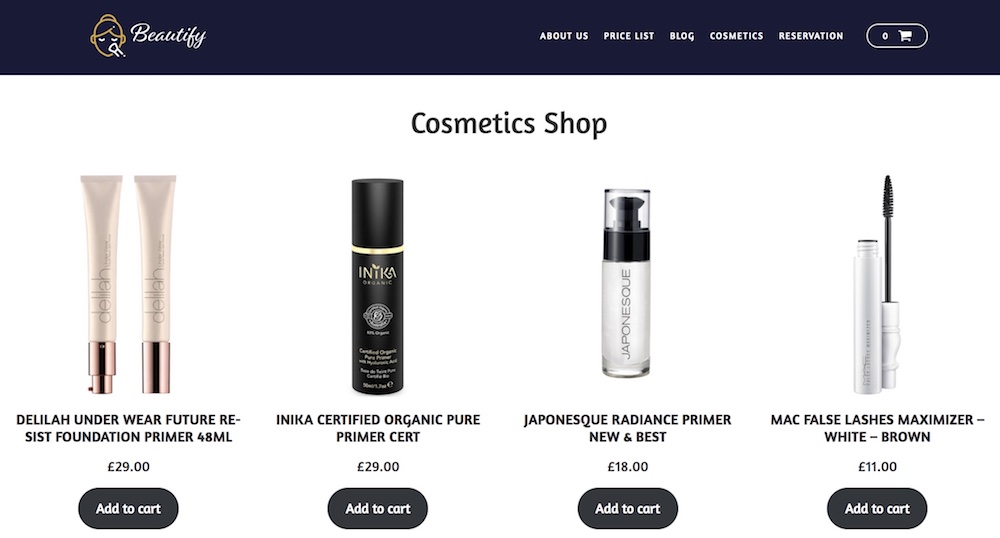
¿Necesita vender productos cosméticos en línea pero las soluciones actuales parecen demasiado complicadas o costosas? Si la respuesta es afirmativa, esta pequeña guía le explicará en detalle la manera más rápida y fácil de crear su sitio web para la industria cosmética.
Con este sitio web usted podrá:
- Enumere los productos cosméticos como hidratantes, imprimaciones, bases, correctores, rubores, delineadores, cremas, etc.
- Establezca precios personalizados, disponibilidad de stock, variaciones de producto y zonas de envío por ubicación.
- Muestre sus productos con la ayuda de varios diseños de galería.
- Tenga su propio carrito y páginas de pago.
Paso 1 – Cómo empezar
Para crear su primera tienda de venta online sólo tiene que desplegarla en la nube o bajo su proveedor de alojamiento. Aunque la configuración de un entorno de servidor personalizado puede requerir un tiempo adicional para desplegar el sitio web en la nube, sólo tiene que hacer clic en el botón de abajo:
Después de hacer clic en el botón de arriba serás redirigido a la página de tu cuenta con una ventana emergente que contiene tus credenciales del sitio web de WordPress. Utilícelos para acceder a su tablero de mandos.
Kenzap cloud es perfecto para desarrollar, probar y realizar personalizaciones iniciales. También le da libertad de migración a su proveedor de alojamiento más adelante.
Paso 2 – Listado del primer producto
Ahora que su tienda online está en funcionamiento, debe listar sus primeros productos. Vaya a Productos > Añadir Nuevo para crear su primer producto de cosméticos como se muestra en la imagen de abajo:
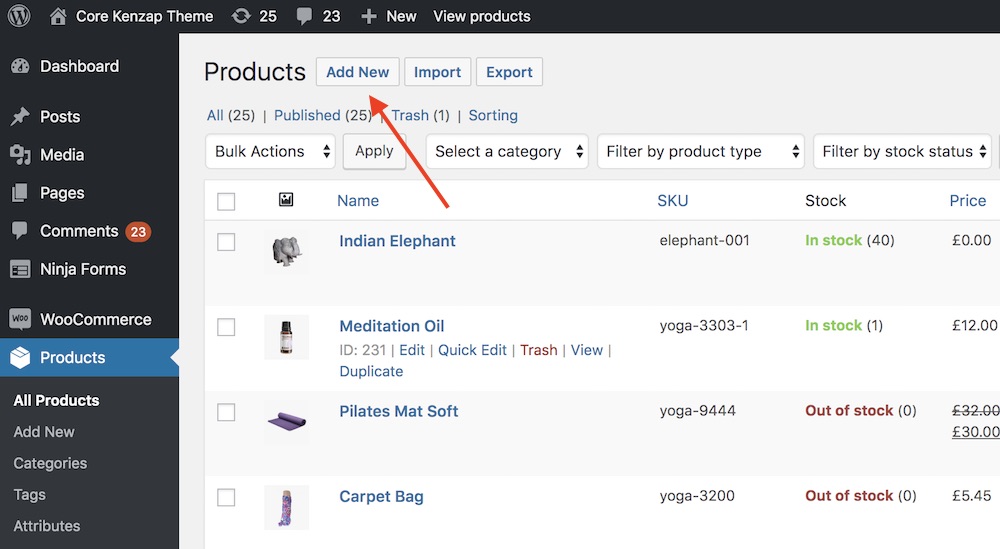
En la página de creación del producto, proporcione la siguiente información:
- Nombre del producto
- Descripción breve del producto
- Categorías de productos y etiquetas para estructurar y vincular los productos relativos (panel derecho)
- Imagen del producto (panel derecho)
- Precio regular del producto e inventario
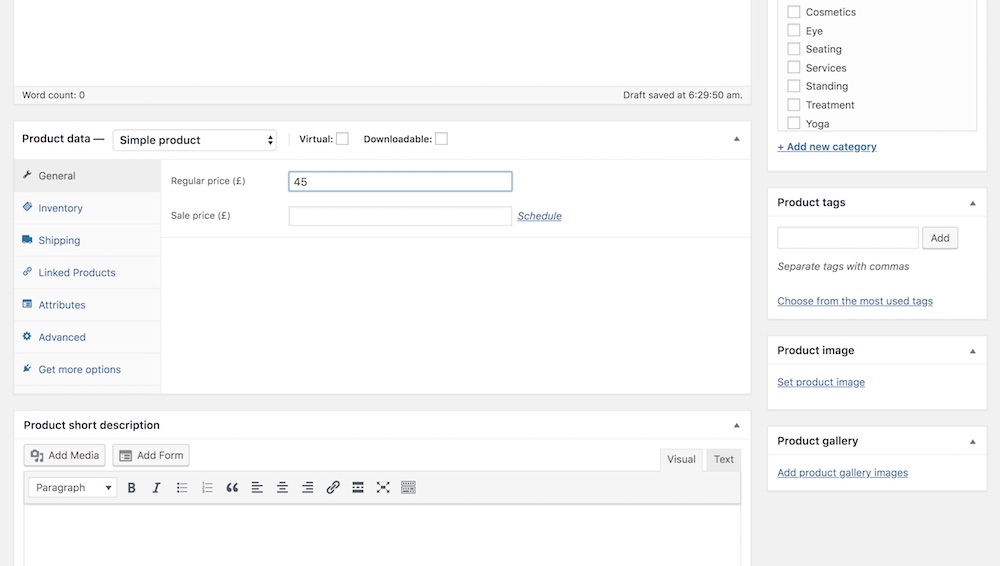
Una vez rellenados todos los datos, haga clic en el botón de publicar en la esquina superior derecha. Ahora debería poder ver su producto en la tienda o en la página de cosméticos de su sitio web:
- http://your_cloud_id.kenzap.com/shop/
- http://your_cloud_id.kenzap.com/cosmetics/
Se puede acceder a la página de cosméticos desde el cuadro de mandos de su sitio web Páginas > Cosméticos > Editar.
En esta etapa ya debería poder añadir su producto al carrito y proceder a la página de pago con la opción de pago contra entrega. Para empezar a vender y a cobrar los pagos es necesario seguir los pasos 3 y 4.
Paso 3 – Registro del nombre de dominio
Una vez que el fondo técnico de su sitio web es creado y todos sus productos son poblados, es posible que necesite conectar su nombre de dominio. Este paso es inevitable si desea centrarse en la promoción de su marca antes de iniciar las ventas y antes de conectar el sistema de facturación.
Existen miles de registradores autorizados que pueden ayudarle a alcanzar este objetivo. Consulte el que sea más apropiado en su caso. Una vez registrado el dominio, es posible que tengas que dirigirlo a tu sitio web en la nube.
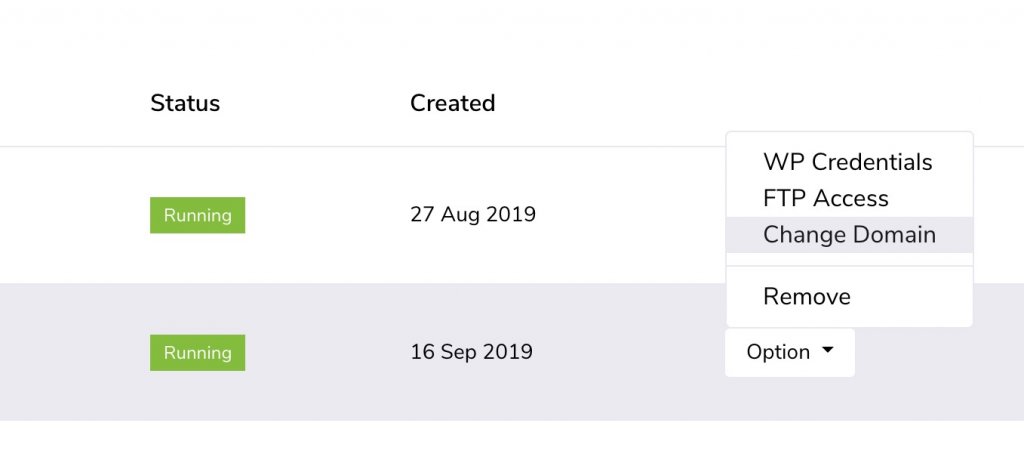
Haga clic en la opción Cambiar dominio de la pestaña de nube de su cuenta Kenzap para asignar el nombre de dominio. Siga las instrucciones de la ventana emergente.
Paso 4 – Conexión del sistema de facturación
Uno de los pasos más cruciales e importantes para el funcionamiento de su tienda de cosméticos en línea es contar con un sistema de facturación fiable y seguro para el cobro de los pagos. Antes de elegir la solución correcta de gateway de facturación, se deben considerar estas cosas:
- Volumen de ventas promedio que planea tener con su tienda mensualmente
- País de constitución de su empresa
- La geografía de su cliente y sus formas de pago preferidas (PayPal, tarjetas de crédito, transferencias bancarias, etc.)
El proceso de pago de su sitio web está respaldado por el plugin de woocommerce que soporta más de 30+ varias pasarelas de pago. Consulte cada uno de ellos para ver sus condiciones de servicio, tarifas de comisión y guías de integración.